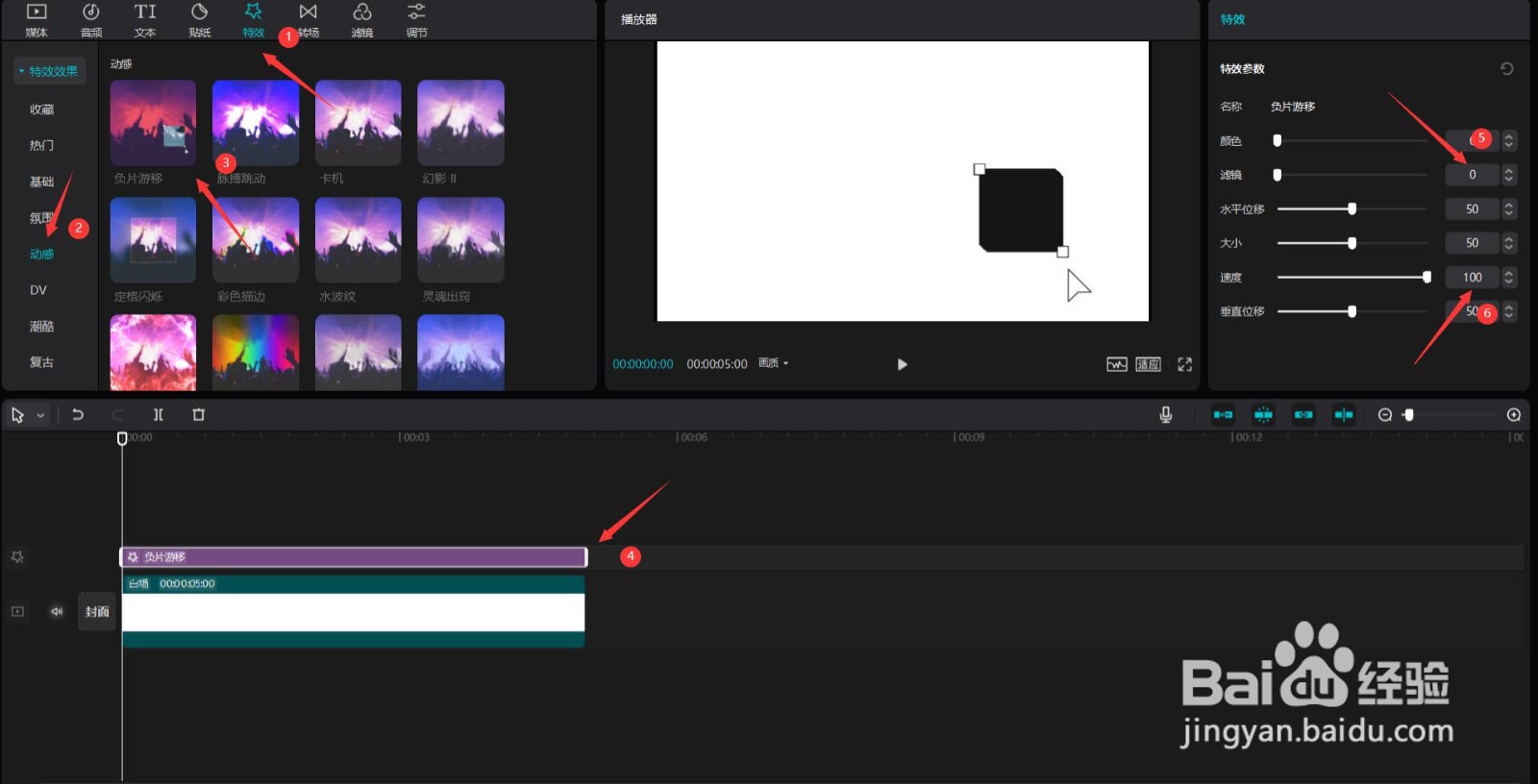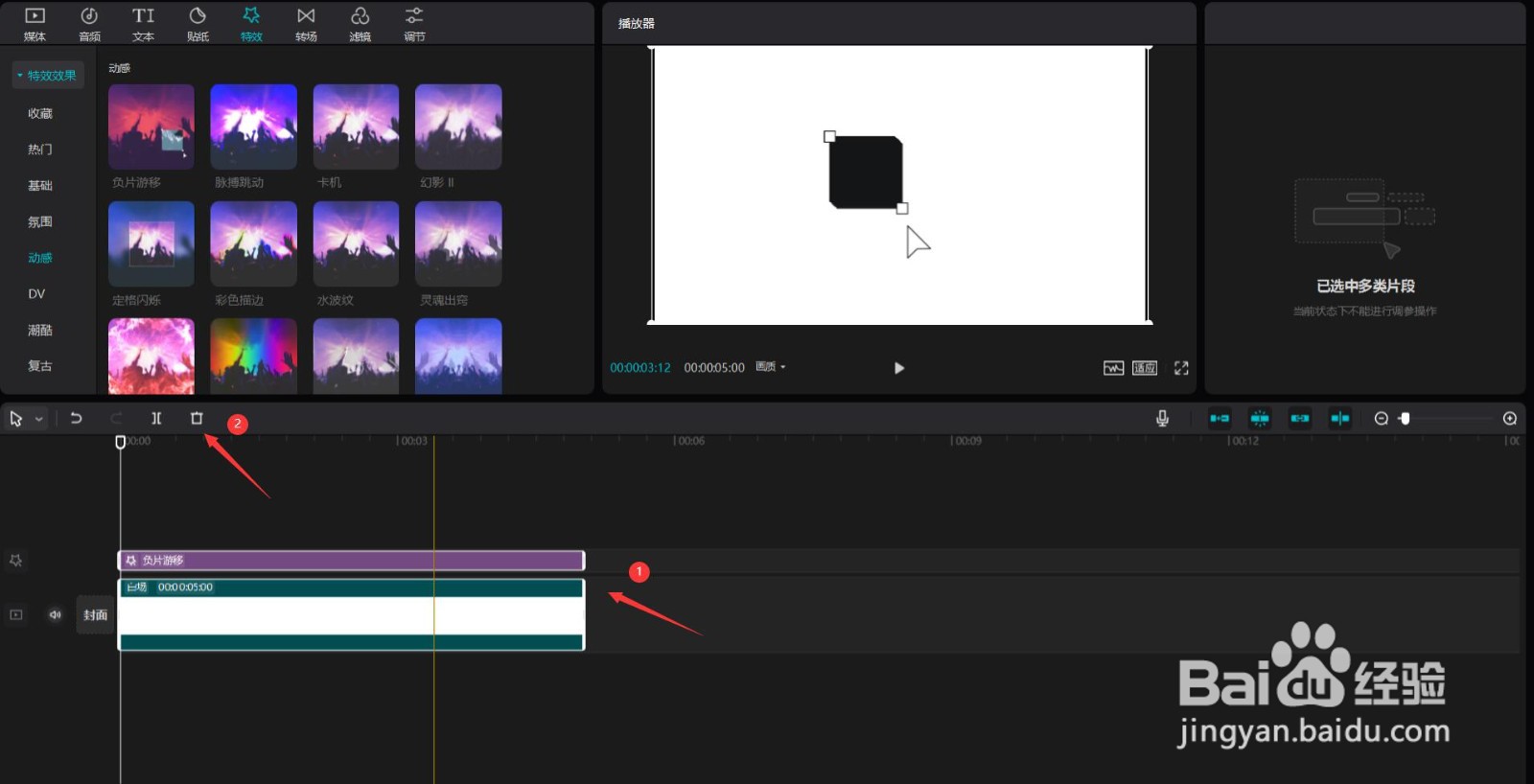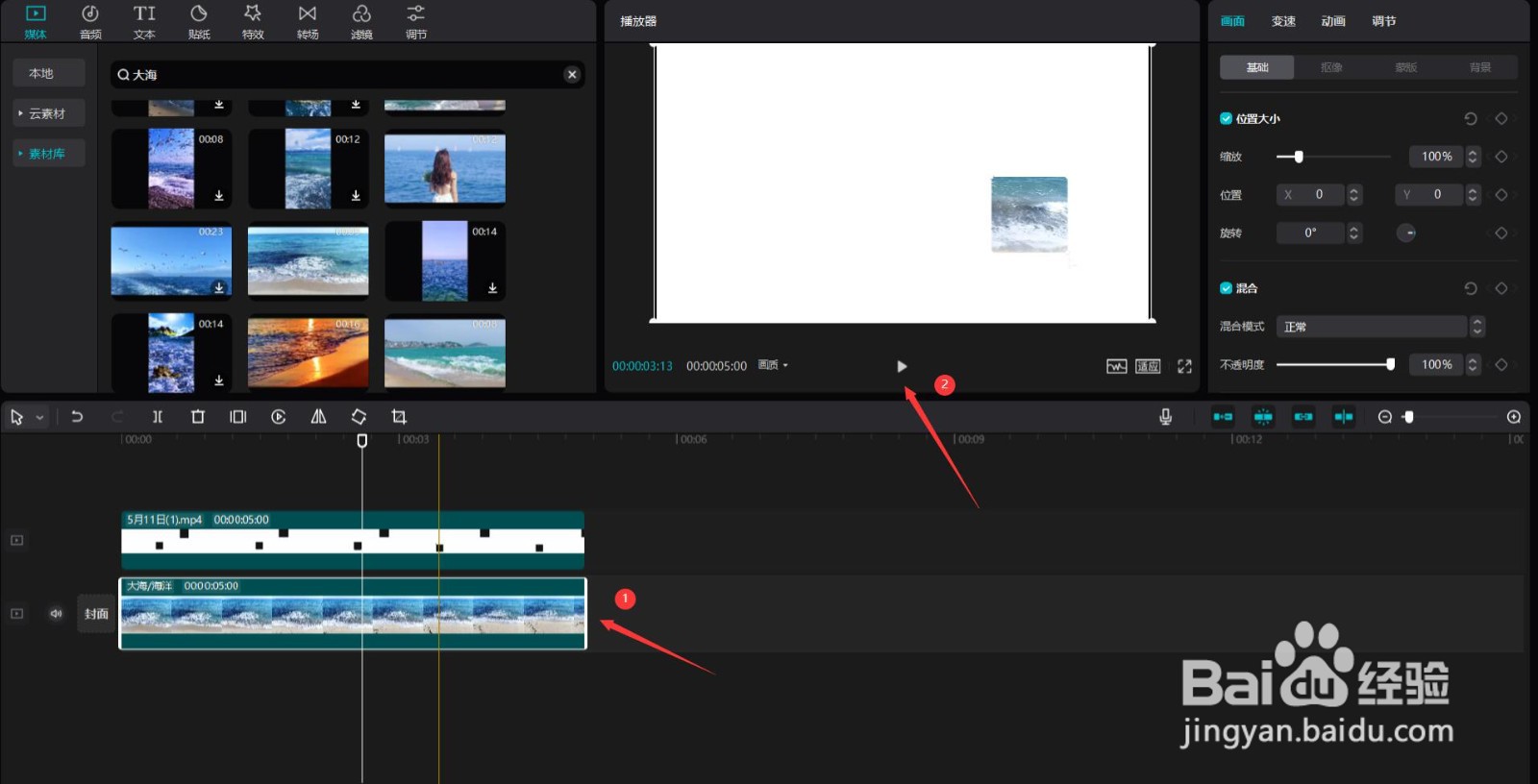1、首先打开剪映专业版,见下图。
2、点击媒体按钮,然后点击素材库按钮,选择白场素材,将其添加到视频轨道中,见下图。
3、点击特效按钮,选择动感中的负片游移,将其添加到特效轨道中,然后将特效的结尾和白场素材的结尾对齐,更改滤镜值为0,速度值为100,见下图。
4、按下ctrl+e键,点击导出按钮,导出视频,见下图。
5、选中所有的素材,点击删除按钮,见下图。
6、点击本地按钮,然后点击导入按钮,将刚才导出的视频导入,见下图。
7、选中导入的视频,将其添加到视频轨道中,更改混合模式为滤色,见下图。
8、点击素材库按钮,在搜索栏中输入大海两字,选择一段视频,将其添加到视频轨道中,见下图。
9、将大海素材移动到导入视频的下方,调整大海素材的结尾和导入视频的结尾对齐,然后点击播放按钮就能看到效果了,见下图。